3 способа создать потрясающие рамки в Google Документах

Узнайте, как добавить границы в Документы Google, включая создание рамок с помощью таблиц или изображений. Эффективные решения внутри!
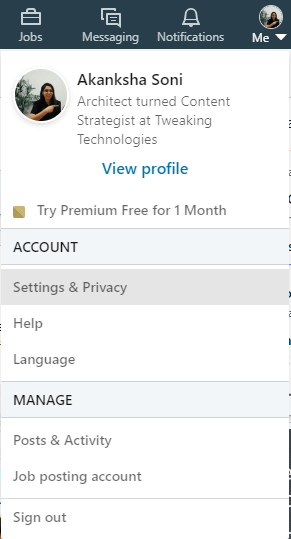
Наличие учетной записи LinkedIn похоже на наличие сильной социальной сети с точки зрения поиска работы, знакомства с новыми людьми и установления профессиональных контактов по всему миру.
Но примечательно одно: в Политике конфиденциальности LinkedIn указано, что LinkedIn будет хранить вашу информацию до тех пор, пока ваша учетная запись активна или по мере необходимости для предоставления услуг, за исключением данных о профессиональных показах плагинов, которые мы деидентифицируем через 12 месяцев. .
Теперь вы не хотите, чтобы кто-то вмешивался в вашу конфиденциальность. Если вы считаете, что политика конфиденциальности LinkedIn или действующая учетная запись - это не то, что вам нужно, вы можете подумать, как удалить свою учетную запись LinkedIn. Не волнуйтесь, мы составили для вас целое руководство.
Как удалить свою учетную запись LinkedIn?
Выполним шаги, указанные ниже i, чтобы удалить вашу учетную запись LinkedIn.
Шаг 1: Войдите в свою учетную запись, введя учетные данные.
Шаг 2: Найдите «Я» на верхней панели и разверните меню ниже.
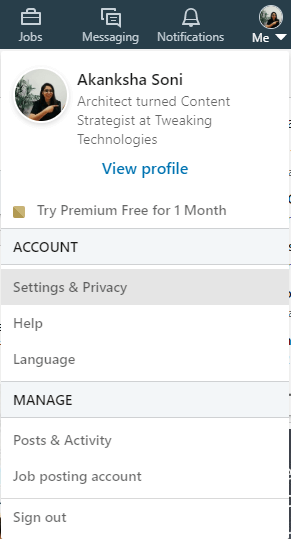
Шаг 3: Здесь выберите «Настройки» и «Конфиденциальность».
Шаг 4: По умолчанию вы попадете на страницу «Конфиденциальность», но вы должны выбрать вкладку «Учетная запись».
Шаг 5: На левой панели перейдите в Управление учетной записью.
Шаг 6: Прокрутите вниз и нажмите «Закрыть свою учетную запись LinkedIn».
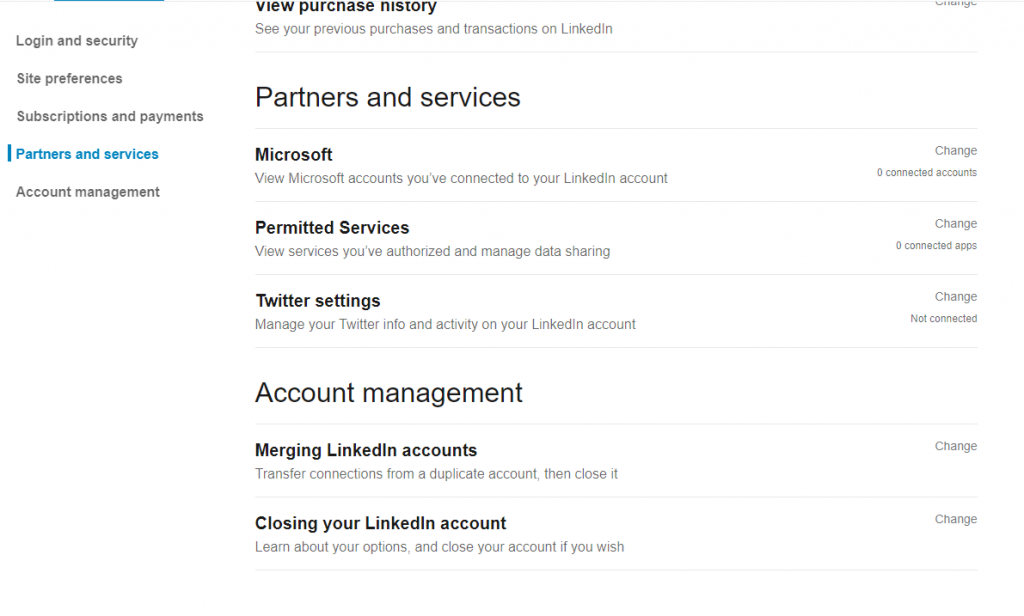
Шаг 7: Теперь, когда вы нажмете на эту опцию, LinkedIn укажет вам причину. Вы можете выбрать причину здесь или указать свою в разделе отзывов.
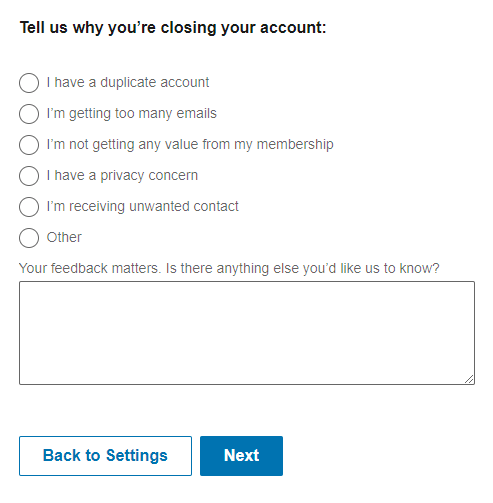
Шаг 8: На следующем этапе LinkedIn попросит вас подтвердить, чтобы вы закрыли нужную учетную запись.
Шаг 9: LinkedIn не отпустит вас так просто и, следовательно, спросит вас еще раз. На удаление профиля уйдет около 24 часов, и вы не сможете снова вернуться к той же учетной записи. Да, метод подходит для вопроса о том, как удалить учетную запись LinkedIn навсегда.
Шаг 10: Когда вы завершите этот шаг, вы выйдете из системы, и он будет удален. Но хорошо то, что ваш тот же адрес электронной почты будет доступен для новой учетной записи.
ЗАМЕТКА:
Часто задаваемые вопросы
Q1. Следует ли мне удалить свою учетную запись LinkedIn?
Что ж, это абсолютно ваше желание. Многие люди во всем мире используют свои профили в LinkedIn, чтобы получить работу, поделиться своим профессиональным опытом и улучшить взаимодействие. Мы рекомендуем вам сохранить его и пользоваться другим режимом социальных сетей.
Q2. Актуален ли LinkedIn в 2020 году?
да. LinkedIn актуален в 2020 году и будет оставаться важным еще в ближайшие годы. Многие пользователи пользуются преимуществами новой работы и могут хорошо заявить о себе в профиле.
Заключение
Теперь, когда вы знаете, как удалить свою учетную запись LinkedIn, подумайте еще раз и удалите учетную запись. Просто помните, что как только эта учетная запись исчезнет, она больше не вернется. Так что лучше еще раз привести рассмотренные мысли и действовать разумно.
Также проверьте:
И не забудьте подписаться на нас в LinkedIn для получения более подробной информации!
Узнайте, как добавить границы в Документы Google, включая создание рамок с помощью таблиц или изображений. Эффективные решения внутри!
Это полное руководство о том, как изменить тему, цвета и многое другое в Windows 11 для создания потрясающего рабочего стола.
iPhone завис на домашних критических оповещениях? В этом подробном руководстве мы перечислили различные обходные пути, которые вы можете использовать, чтобы исправить ошибку «Домой хочет отправить критические оповещения iPhone». Узнайте полезные советы и решения.
Zoom - популярная служба удаленного сотрудничества. Узнайте, как добавить изображение профиля вместо видео, чтобы улучшить свою конфиденциальность.
Откройте для себя эффективные стратегии получения баллов Microsoft Rewards. Зарабатывайте на поисках, играх и покупках!
Изучите эффективные методы решения неприятной проблемы с бесконечным экраном загрузки Skyrim, гарантируя более плавный и бесперебойный игровой процесс.
Я внезапно не могу работать со своим сенсорным экраном, на который жалуется HID. Я понятия не имею, что поразило мой компьютер. Если это вы, вот несколько исправлений.
Прочтите это полное руководство, чтобы узнать о полезных способах записи вебинаров в реальном времени на ПК. Мы поделились лучшим программным обеспечением для записи вебинаров, а также лучшими инструментами для записи экрана и видеозахвата для Windows 10, 8, 7.
Вы случайно нажали кнопку доверия во всплывающем окне, которое появляется после подключения вашего iPhone к компьютеру? Вы хотите отказаться от доверия этому компьютеру? Затем просто прочтите эту статью, чтобы узнать, как отменить доверие к компьютерам, которые вы ранее подключали к своему iPhone.
Хотите знать, как транслировать «Аквамен», даже если он недоступен для потоковой передачи в вашей стране? Читайте дальше, и к концу статьи вы сможете насладиться Акваменом.








